Как да отворите устройството прозорци Мениджър 7
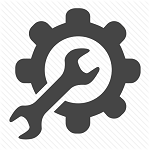
Управителят, в средствата за Windows операционна система съдържа информация за хардуера компютър или лаптоп софтуер. се изисква Диспечер на устройствата за това да се събере информация за всички устройства, които са инсталирани на компютъра. Също така може да се използва за отстраняване на устройството от системата, или да се актуализират драйвери за него. Като цяло, на диспечера на устройствата - нещо много полезно и необходимо. Например, за да инсталирате драйверите след преинсталиране на системата, не знам точно кога, за някои от компонентите, необходими за да инсталирате драйверите (удивителен знак се появява до името на устройството).
Днес ще говорим за това как да започнете Device Manager. Това може да стане по различни начини, и всички те водят до същия резултат, така че кой трябва да се използва, зависи от вас. Всичко това ще отнеме няколко секунди от времето.
Ние намираме върху иконата на работния плот "Компютър" (ако не можете да го видите, натиснете бутона "Start" - това ще бъде от дясната страна на екрана), кликнете върху него, след като с мишката и натиснете десния бутон. Появява се меню изберете "Properties".
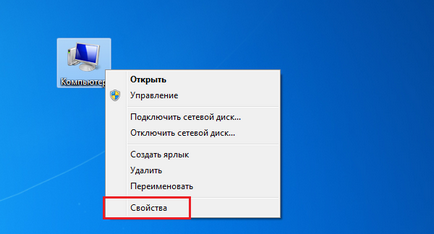
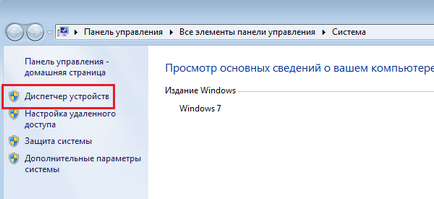
Voila "Диспечер на устройствата" работи.
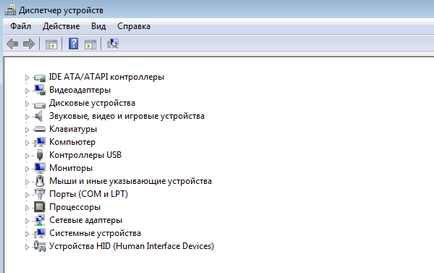
Re търсите икона "компютър" и кликнете с десния бутон на мишката. Едва сега, в менюто изберете елемента "управление", а не "Properties".
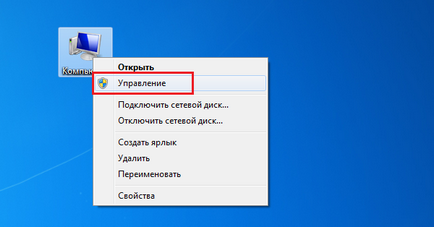
Се прозорец с името "Управление на компютъра". Тук можете да изберете опцията "Device Manager."
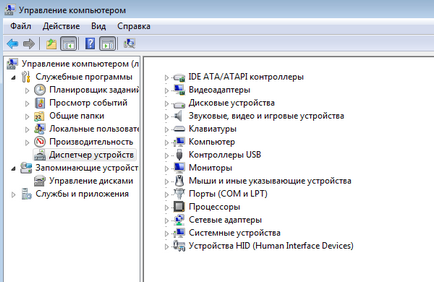
Друг вариант. Кликнете върху бутона "Старт" и низ "Търсене програми и файлове" се добавят следните думи: devmgmt.msc. Натиснете клавиша Enter.
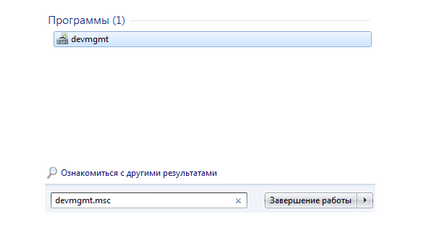
"Task Manager" се изпълнява.